Cara format laptop tentu tak sama prosesnya dengan Restart. Tahapnya bisa dikatakan lebih kompleks serta ada berbagai macam hal yang perlu Anda ketahui. Jika tidak memahaminya, maka dapat mengakibatkan beberapa risiko yang membuat laptop tak berfungsi lagi.
Beberapa Cara Cara Format Laptop Disc C & D
Untuk cara format laptop terdapat berbagai tahapan yang bisa Anda lakukan. Prosesnya memerlukan langkah-langkah yang baik dan benar. Sebab, ada hal-hal yang juga perlu diperhatikan sebelum mem-format laptop. Berikut beberapa langkahnya.
1. Melalui Windows Explorer
Metode pertama yang bisa Anda lakukan sebagai cara format laptop untuk Disc C dsn D yaitu melalui Windows Explorer. Prosesnya tidak sesulit seperti apa yang dibayangkan. Namun terlepas dari itu perlu memerhatikan setiap tahapannnya. Berikut beberapa langkahnya.
- Buka Windows Explorer terlebih dahulu.
- Atau bisa dengan tekan Win + E.
- Pilih partisi Hardisk yang diinginkan.
- Klik kanan pada partisi yanh Anda pilih.
- Kemudian pilih opsi Format.
- Atur file sistem Default (NTFS).
- Berikan nama pada volume label.
- Beri centang ke opsi Quick Format.
- Klik Start untuk memulai proses format.
- Tunggu selama prosesnya berlangsung.
Sebelum menerapkan cara format laptop dengan metode ini, pastikan bahwa Anda telah mencadangkan file. Hal ini bertujuan untuk menghindari adanya kehilang berbagai data penting. Jika sudah, barulah proses yang tadi jelaskan diatas bisa diterapkan.
2. CMD Diskpart
Cara format laptop selanjutnya untuk bagian Disc C dan D yaitu melalui Command Prompt atau CMD diskpart. Sama seperti metode sebelumnya, proses ini pun berlangsung dengan mudah. Tapi tetap harus dilakukan secara tepat, berikut beberapa tahapan formatnya.
- Buka CMD (Command Prompt) terlebih dahulu.
- Kemudian ketikkan perintah Diskpart.
- Ketik perintah list Disk untuk melihatnya.
- Tentukan pilihan pada Disk yang ingin diformat.
- Ketikkan Clean.
- Masukkan perintah Create Partition Primary.
- Setelah itu, Select Partition dan klik Activate.
- Pilih format disk yang ingin digunakan.
- Masukkan perintah Asign Letter = F.
- Prosenya pun selesai.
Cara format laptop dengan metode ini tentu sama seperti lainnya. Anda perlu melakukan pencadangan terhada berbagai macam data yang penting terlebih dahulu. Sebab, proses format ialah menghapus semua yang ada pada Disk tanpa terkecuali.
Baca : Cara Restart Laptop dengan Mudah
Beberapa Cara Format Laptop Lainnya
Selain terdapat cara format laptop khusus partisi Disk, proses tersebut juga dapat dilakukan untuk kepentingan lainnya. Namun, setiap tahapannya tentu tidak sama dan Anda perlu memahaminya. Berikut beberapa langkah serta hal yang wajib dipahami saat format.
1. Format BIOS
Cara format Laptop pada bagian BIOS tentu dapat Anda lakukan secara mandiri. BIOS merupakan sebuah program yang sudah ada sejak awal di laptop ataupun perangkat komputer. Jika berencana untuk memformatnya, berikut beberapa tahapan mudahnya.
- Download file Darik’s Boot And Nuke.
- Klik kanan pada file ISO.
- Kemudian pilih Burn Disk Image.
- Jika Burning Selesai, maka akan keluar otomatis.
- Setelah itu Shutdown laptop.
- Pasang Harddisk yang ingin diformat.
- Trkan F7 untuk masuk ke pengaturan BIOS.
- Pilih DVD sebagai media booting.
- Tekan Enter, Tunggu prosesnya.
- Pilih harddisk yang ingin diformat.
- Tekan Enter lalu tombol F10.
- Tunggu selama prosesnya berlangsung.
- Cara format laptop dengan metode ini sekitar 8 jam.
Sebelum menerapkan cara format laptop dengan BIOS perlu Anda ketahui terlebih dahulu akan fungsinya. Bios dimanfaatkan guna memformat bagian atau isi Harddisk. Bahkan hal tersebut tetap dapat dilakukan sekalipun Hardidisk sedang bermasalah atau terkunci.
2. Format FAT32
Cara format laptop selanjutnya adalah perihal FAT32. Secara Default ketika Anda melakukan pemformatan terhadap Harddisk umumnya menggunakan File System NTFS. Metode ini dapat dikatakan sangat populer, berikut beberapa tahapan dan prosesnya.
- Jalankan Command Prompt (CMD).
- Masukkan perintah format FS: FAT32: X.
- X merupakan partisi Disk yang ingin diformat.
- Tunggu selama prosesnya berlangsung.
Cara Restart laptop pada FAT32 tentu berbeda Dengan exFAT. Perbedaannya terdapat ditingkat keamanannya. Dimana FAT32 dianggap sangat aman sedangkan exFAT cukup rendah. Itulah alasan mengapa banyak orang yang menggunakan metode tersebut.
Baca : Sulusi Terbaik, Inilah Cara Restart Laptop Lenovo
3. Format MAC
Cara format laptop tentu bukan hanya berlaku pada operating System Windows saja, tapi juga MAC. Sebab, keduanya memiliki proses serta tahapan yang berbeda. Jadi, apabila Anda salah satu penggunanya, berikt beberapa langkah yang perlu diikuti dengan baik dan benar.
- Tekan perintah Command + Spasi.
- Ketik Disk Utility.
- Pilih program yang ditampilkan.
- Pilih Harddisk yang ingin diformat.
- Pilih Opsi Erase.
- Klik Mac OS Extended.
- Plilih perintah Scheme.
- Pilih Guide Partition dan klik Erase.
- Tunggu selama prosesnya berlangsung.
Cara format laptop dengan basis Mac OS tentu tidak dapat diterapkan pada Windows. Jadi, sangat disarankan untuk Anda tidak mencobanya. Karena setiap operating System memiliki cara serta metode yang berbeda. Gunakan saja sesuai dengan apa yang telah ditentukan.
Penutup
Itulah tadi pembahasan dari TeknoApps mengenai beberapa cara format laptop dengan berbagai metode penerapan. Pada saat Anda menerapkannya pastikan bahwa melakukannya sesuai ketentuan. Karena apabila terjadi kesalahan, maka akan berakibat fatal.





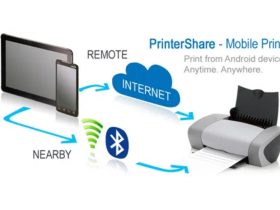




















Leave a Reply